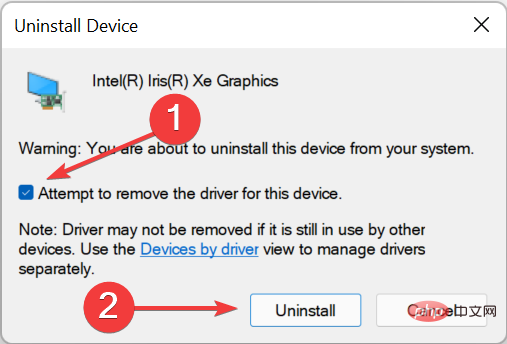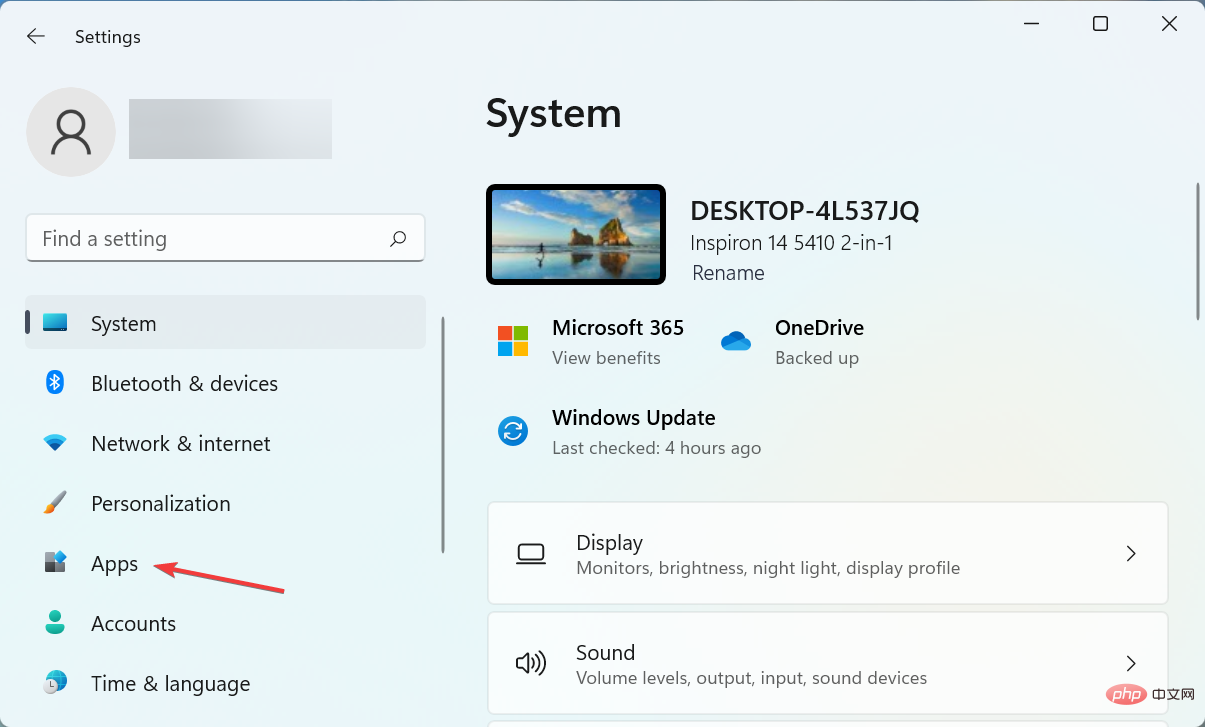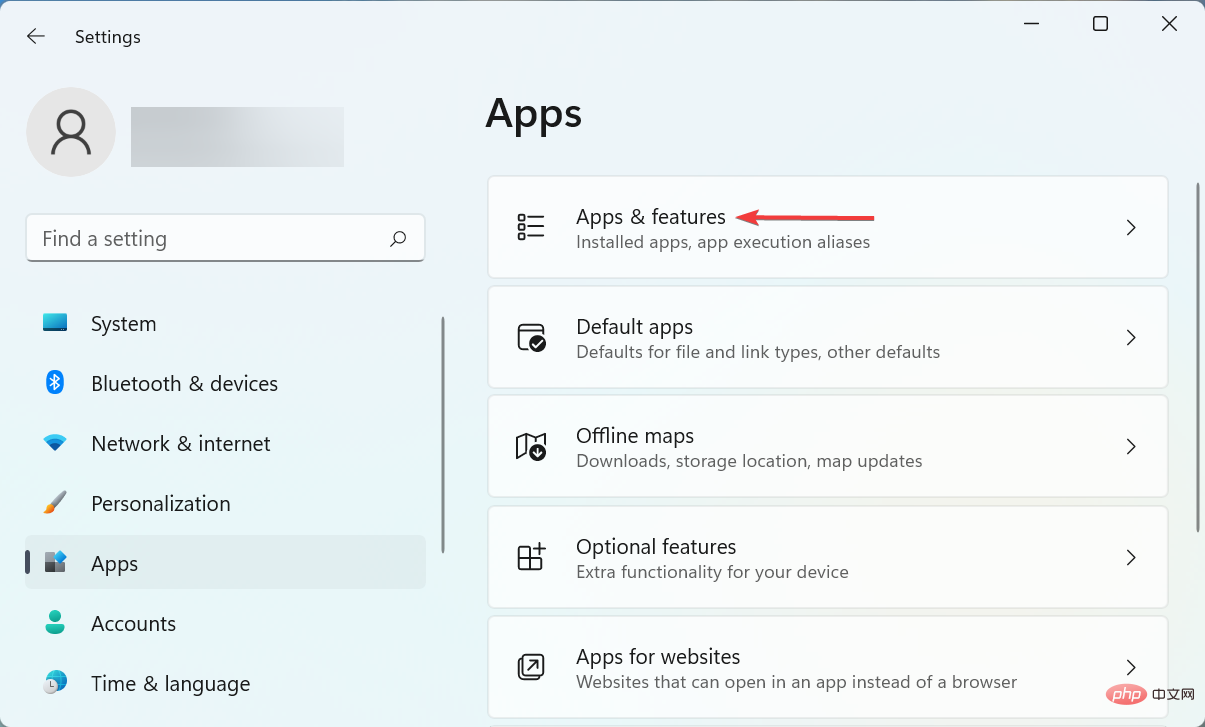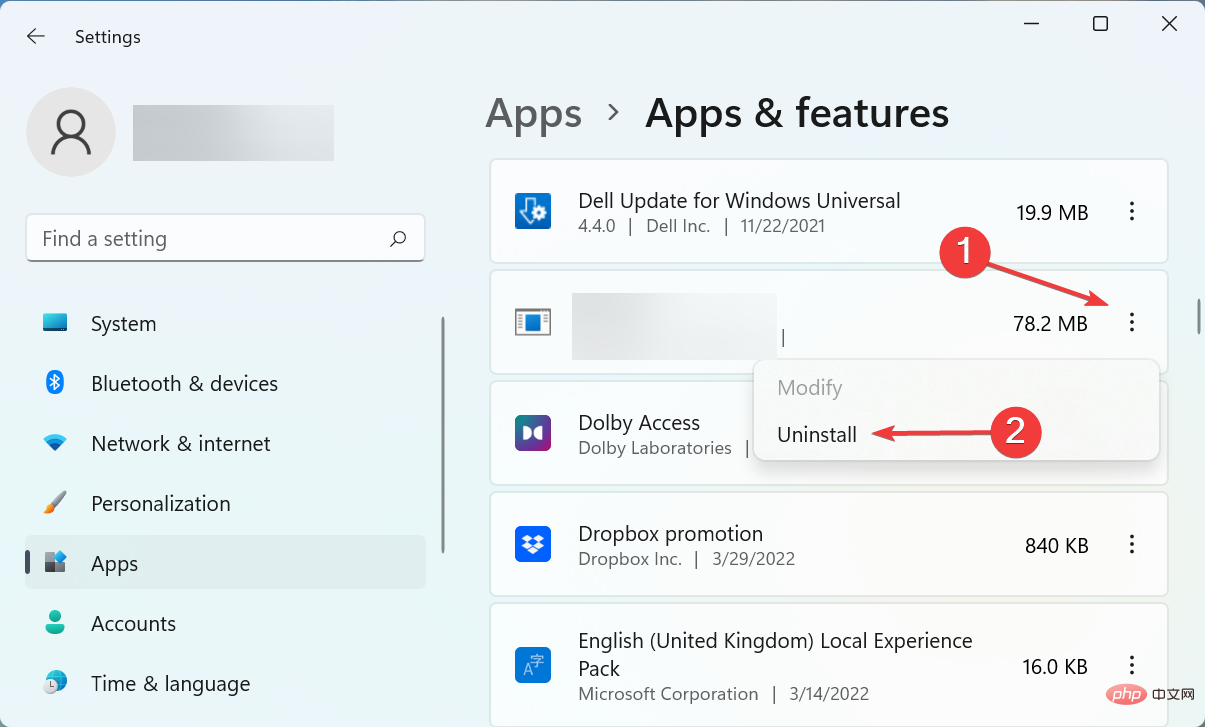当 Windows PC 无法打开时,我们可能会在某些时候遇到这个问题。许多人在最新的迭代中遇到了类似的问题,Windows 11 不会重新启动,但关机功能可以正常工作。
这可能由于各种原因而发生,但由于它只是重启功能受到影响,我们可以排除硬件问题。在这种情况下,一些用户卡在重新启动屏幕上,而另一些用户则系统冻结,显示屏变黑。
因此,如果您也面临它,这里是修复 Windows 11 无法重启问题的最有效方法。
如果 Windows 11 无法重新启动,我该怎么办?

笔记如果您无法打开系统,请将Windows 引导至安全模式,然后尝试执行此处列出的修复程序。
1.断开所有非关键设备
通常,这是导致 Windows 11 无法重启问题的硬件故障。在这种情况下,只需识别和删除它就可以了。
为此,请关闭计算机,移除所有非关键设备,同时保持键盘、鼠标和显示器的连接。现在,打开电脑,检查错误是否已修复。如果是这样,请开始一次重新连接一个设备,直到您确定有问题的设备。
完成后,请联系设备制造商或在网上搜索与该特定设备相关的解决方案。
2.重新安装显卡驱动
- 按Windows+S启动搜索菜单,在文本字段中输入设备管理器,然后单击出现的相关搜索结果。

- 双击显示适配器条目。

- 现在,右键单击图形适配器,然后从上下文菜单中选择卸载设备。

- 接下来,勾选Attempt to remove the driver for this device复选框,然后单击Uninstall。

- 卸载驱动程序后,重新启动计算机。
完成后,您会注意到显示清晰度降低了一个档次,因为当前驱动程序已被删除并且操作系统自动安装了一个基本驱动程序。重新启动计算机后,Windows 将重新安装一组新的驱动程序。
此外,您可以使用应用程序使驱动程序保持最新并减少遇到此类错误的机会。我们推荐DriverFix,这是一个专门的工具,可以扫描所有更新源,并确保为每个驱动程序安装最新版本。
⇒获取 DriverFix
3.运行内置疑难解答
- 按Windows+I启动“设置”应用,然后在“系统”选项卡的右侧选择“疑难解答” 。

- 单击其他疑难解答条目。

- 现在,找到电源疑难解答并单击它旁边的“运行”按钮。

- 等待故障排除人员诊断并消除问题,并在出现提示时选择适当的响应。
4.卸载有冲突的第三方应用
- 按Windows+I启动设置,然后从左侧导航窗格的选项卡列表中选择应用程序。

- 单击右侧的应用程序和功能选项。

- 找到有问题的应用程序,单击它旁边的省略号,然后从菜单中选择卸载。

- 再次,在弹出的提示中单击卸载。

由于第三方应用程序冲突,您也可能会遇到 Windows 11 不会重新启动错误。而且,在这种情况下,最好卸载应用程序以恢复运行。
一次删除大约在您第一次遇到错误时安装的应用程序,并在每次安装后重新启动计算机。一旦重启过程完成,最后删除的应用程序就是冲突的应用程序。
卸载后,您可以安全地重新安装在此过程中删除的其他内容。
5.重置Windows 11
如果此处列出的方法均无效,则可能只有将 Windows 11 重置为其出厂设置才能解决问题。重置 PC 时,您可以选择在此过程中保留或删除文件。
完成重置过程后,应该永久修复 Windows 11 不会重新启动的问题。但这应该是最后的手段,因为在重置过程中会进行很多更改。
如果您在上一次迭代中遇到此问题,请了解如果 Windows 11 无法重新启动该怎么办。
此外,如果您的Windows 11 PC 卡在重启循环中,则对其进行修复也可能有助于消除此错误,反之是然。
以上是Windows 11 不会重新启动?以下是解决问题的方法的详细内容。更多信息请关注PHP中文网其他相关文章!

热AI工具

Undresser.AI Undress
人工智能驱动的应用程序,用于创建逼真的裸体照片

AI Clothes Remover
用于从照片中去除衣服的在线人工智能工具。

Undress AI Tool
免费脱衣服图片

Clothoff.io
AI脱衣机

Video Face Swap
使用我们完全免费的人工智能换脸工具轻松在任何视频中换脸!

热门文章

热工具

螳螂BT
Mantis是一个易于部署的基于Web的缺陷跟踪工具,用于帮助产品缺陷跟踪。它需要PHP、MySQL和一个Web服务器。请查看我们的演示和托管服务。

EditPlus 中文破解版
体积小,语法高亮,不支持代码提示功能

ZendStudio 13.5.1 Mac
功能强大的PHP集成开发环境

安全考试浏览器
Safe Exam Browser是一个安全的浏览器环境,用于安全地进行在线考试。该软件将任何计算机变成一个安全的工作站。它控制对任何实用工具的访问,并防止学生使用未经授权的资源。

SublimeText3 Mac版
神级代码编辑软件(SublimeText3)